- Baza wiedzy
- Usługa
- Centrum pomocy
- Synchronizacja i zarządzanie zgłoszeniami pomocy technicznej w Slack
Synchronizacja i zarządzanie zgłoszeniami pomocy technicznej w Slack
Data ostatniej aktualizacji: 22 października 2025
Dostępne z każdą z następujących podpisów, z wyjątkiem miejsc, w których zaznaczono:
-
Service Hub Professional, Enterprise
Możesz połączyć help desk ze Slackiem, aby zarządzać zgłoszeniami i otrzymywać powiadomienia HubSpot w Slacku. Dostosuj filtrowanie zgłoszeń, aby upewnić się, że odpowiednie informacje docierają do Twojego zespołu, synchronizuj wewnętrzne komentarze i aktualizuj właściwości zgłoszeń ze Slacka, zwiększając współpracę między zespołami i wydajność.
Zanim zaczniesz
- Aplikacja Slack musi być połączona z kontem HubSpot,
- Musisz dodać aplikację HubSpot do prywatnych kanałów Slack, aby otrzymywać powiadomienia.
Synchronizowanie zgłoszeń do działu pomocy technicznej z aplikacją Slack
- Na koncie HubSpot kliknij settings ikonę ustawień w górnym pasku nawigacyjnym. W menu na lewym pasku bocznym przejdź do Integracje > Połączone aplikacje.
- Kliknij Connected Apps.
- Kliknij Slack.
- W sekcji Sync Help Desk tickets to Slack kliknij add Add sync.
- W prawym panelu wybierz kanał Slack i ustaw kryteria, które muszą spełniać zgłoszenia, aby zostały zsynchronizowane ze Slack:
- Kliknij menu rozwijane Slack channel i wybierz kanał Slack, do którego mają być wysyłane zgłoszenia.
-
- Kliknij menu rozwijane TicketProperty, aby wybrać właściwość biletu i jej wartość.
-
- Aby usunąć filtr, kliknij ikonę usuwania delete.
- Aby dodać filtr, kliknij add Add property.
- Po zakończeniu kliknij przycisk Dodaj.

Edycja ustawień synchronizacji i zarządzanie nimi
Po skonfigurowaniu synchronizacji można dodawać i usuwać synchronizacje oraz włączać i wyłączać synchronizację.
- Na koncie HubSpot kliknij settings ikonę ustawień w górnym pasku nawigacyjnym. W menu na lewym pasku bocznym przejdź do Integracje > Połączone aplikacje.
- Kliknij Połączone aplikacje.
- Kliknij Slack.
- W widoku tabeli, w sekcji Synchronizuj zgłoszenia Help Desk do Slack, możesz edytować ustawienia synchronizacji.
- Aby włączyć/wyłączyć synchronizację, w obszarze Status włącz/wyłącz przełącznik.
-
- Aby dodać synchronizację, kliknij add Dodaj synchronizację.
- Aby edytować synchronizację, najedź na nią kursorem i kliknij Edytuj.
- Aby usunąć synchronizację, zaznacz pole wyboru obok synchronizacji, którą chcesz usunąć, a następnie kliknij delete Usuń.

Zarządzanie zgłoszeniami działu pomocy technicznej w usłudze Slack
Gdy zgłoszenia w dziale pomocy technicznej spełnią wybrane kryteria, pojawią się w połączonym kanale Slack.
Aby wyświetlić zgłoszenie w HubSpot:
- Kliknij Wyświetl zgłoszenie.
- Nastąpi automatyczne przekierowanie do konta HubSpot, gdzie można wyświetlić i edytować zgłoszenie.
Aby edytować właściwości zgłoszenia w Slack:
- Kliknij przycisk Update Ticket.
- W wyskakującym oknie edytuj właściwości zgłoszenia bezpośrednio w Slack. Szczegóły zgłoszenia zaktualizowane w Slack zostaną automatycznie zaktualizowane w HubSpot i odwrotnie.
- Kliknij Zapisz.
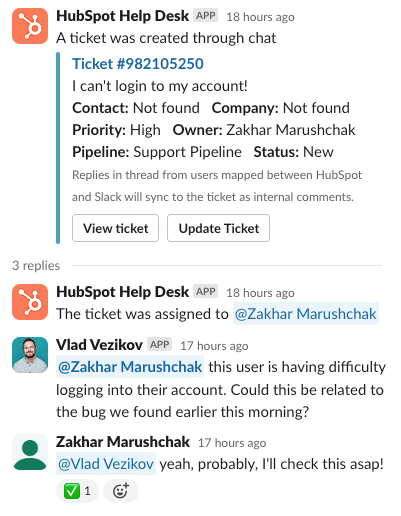
Wszelkie komentarze do zgłoszenia w HubSpot i odpowiedzi w wątku wiadomości Slack zostaną zsynchronizowane dwukierunkowo, w tym wzmianki.
Uwaga: aby zsynchronizować odpowiedzi Slack jako komentarze w HubSpot:
- Użytkownicy muszą być zmapowani między HubSpot i Slack. Dowiedz się więcej o mapowaniu użytkowników między Slack i HubSpot.
- Zgłoszenie do działu pomocy technicznej musi mieć powiązaną konwersację. Dowiedz się więcej o kojarzeniu konwersacji ze zgłoszeniami help desk.
Odpowiedzi w wątku Slack, które zostaną pomyślnie zsynchronizowane z HubSpot, zostaną oznaczone w Slack zielonym znacznikiem wyboru. Synchronizacja ze Slack zostanie odnotowana wkomentarzach dodanych do zgłoszenia w Slack.